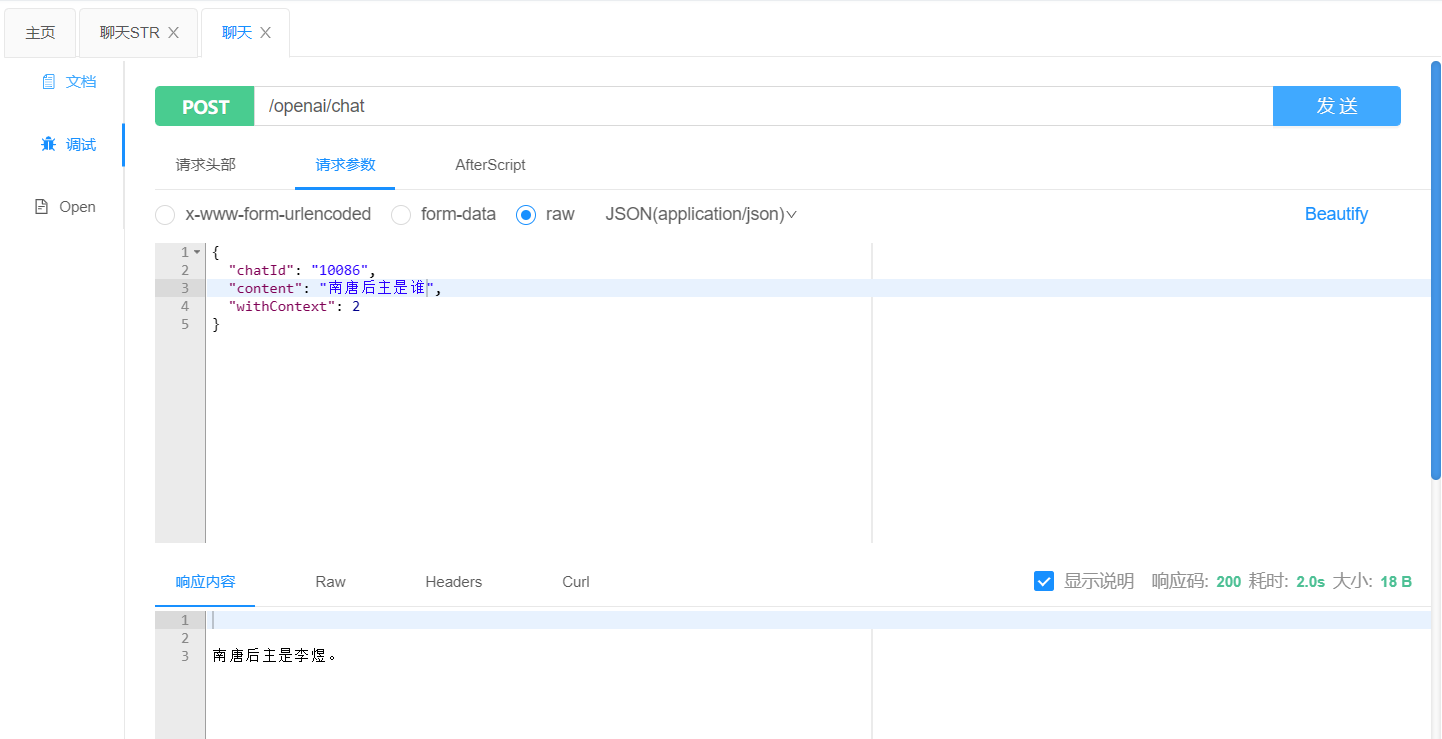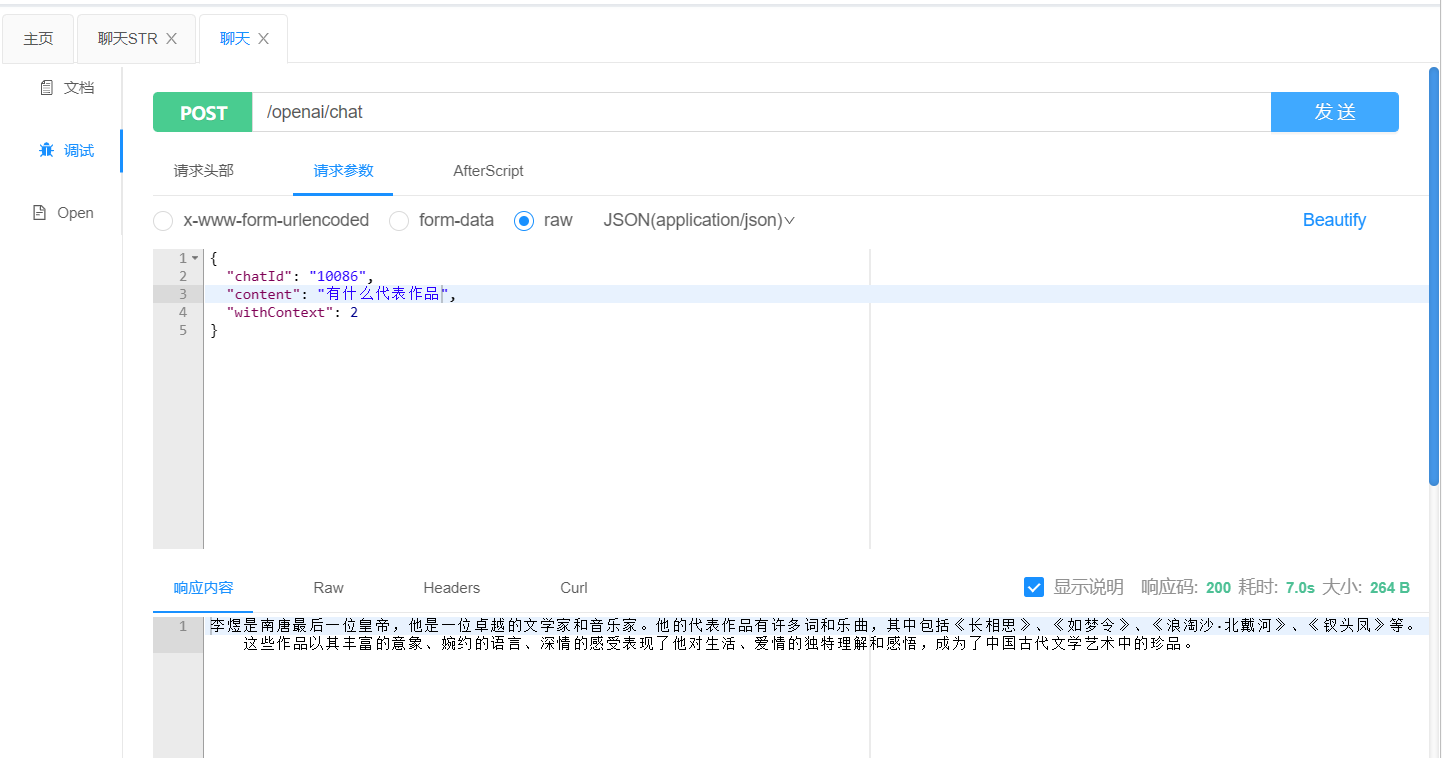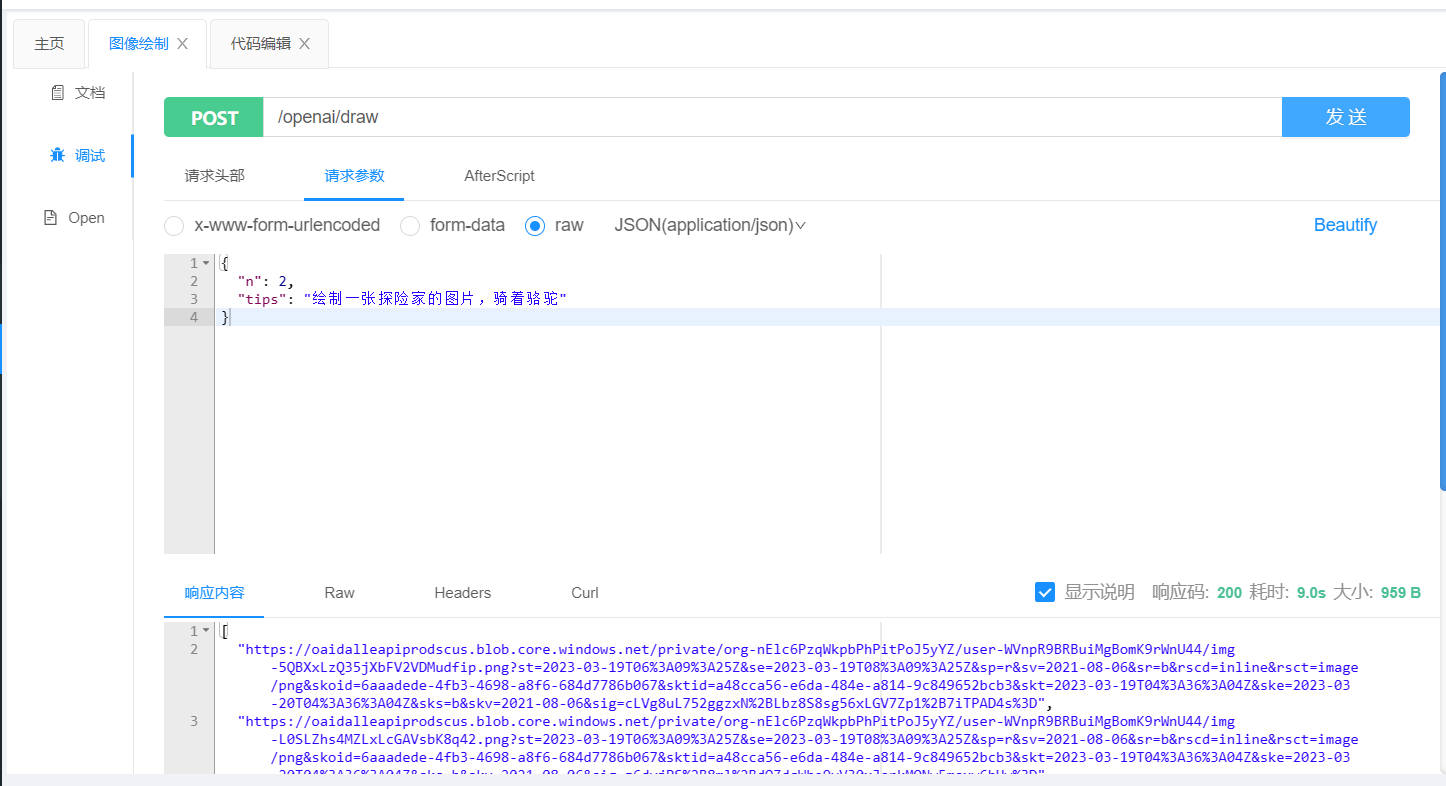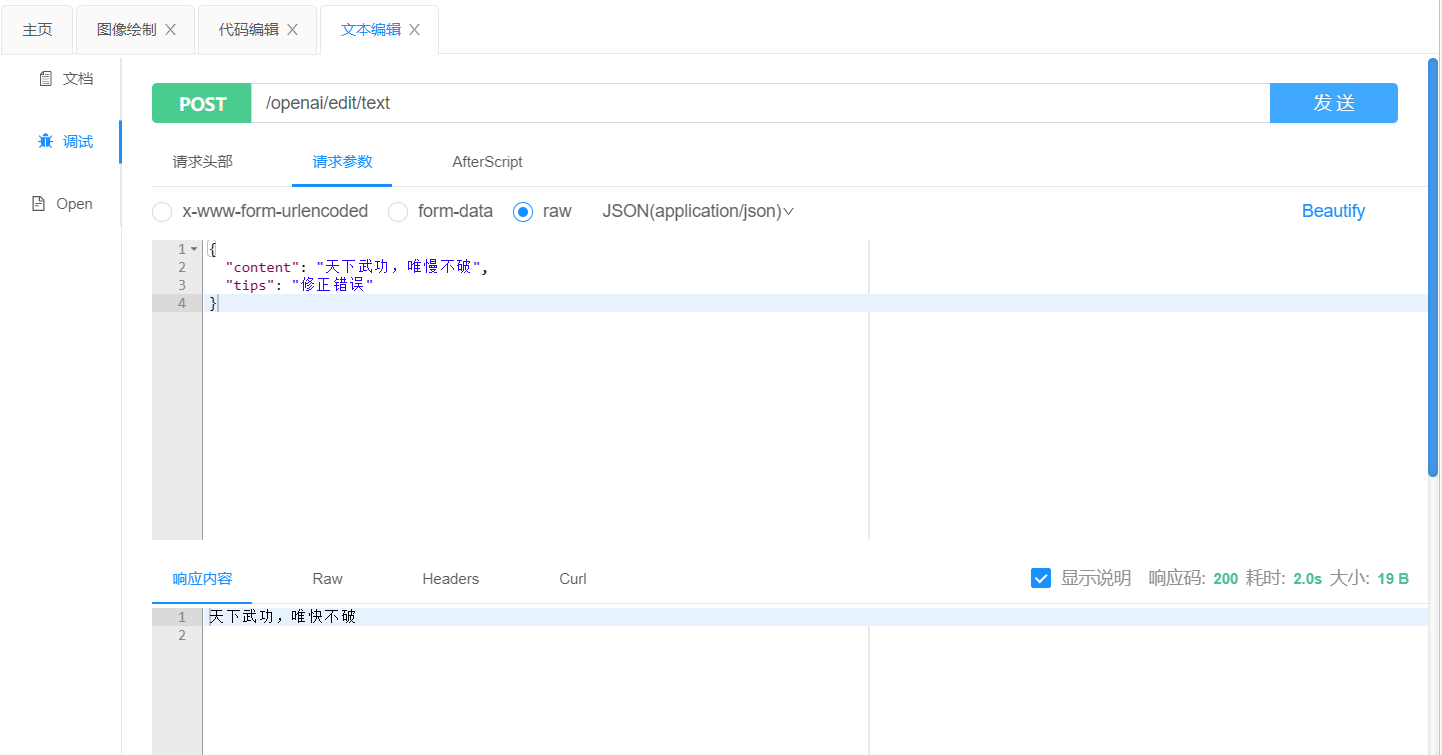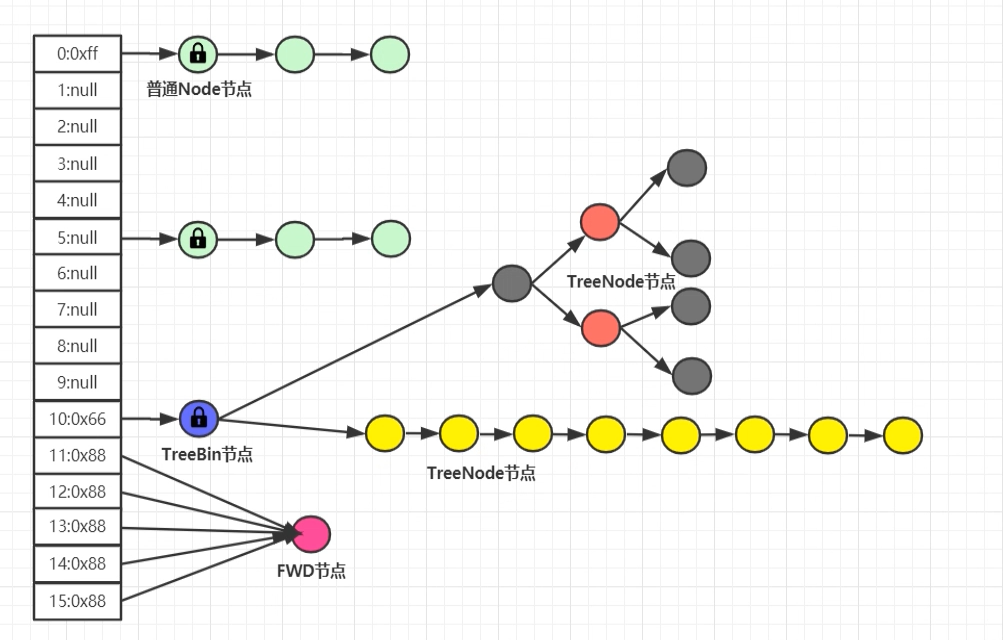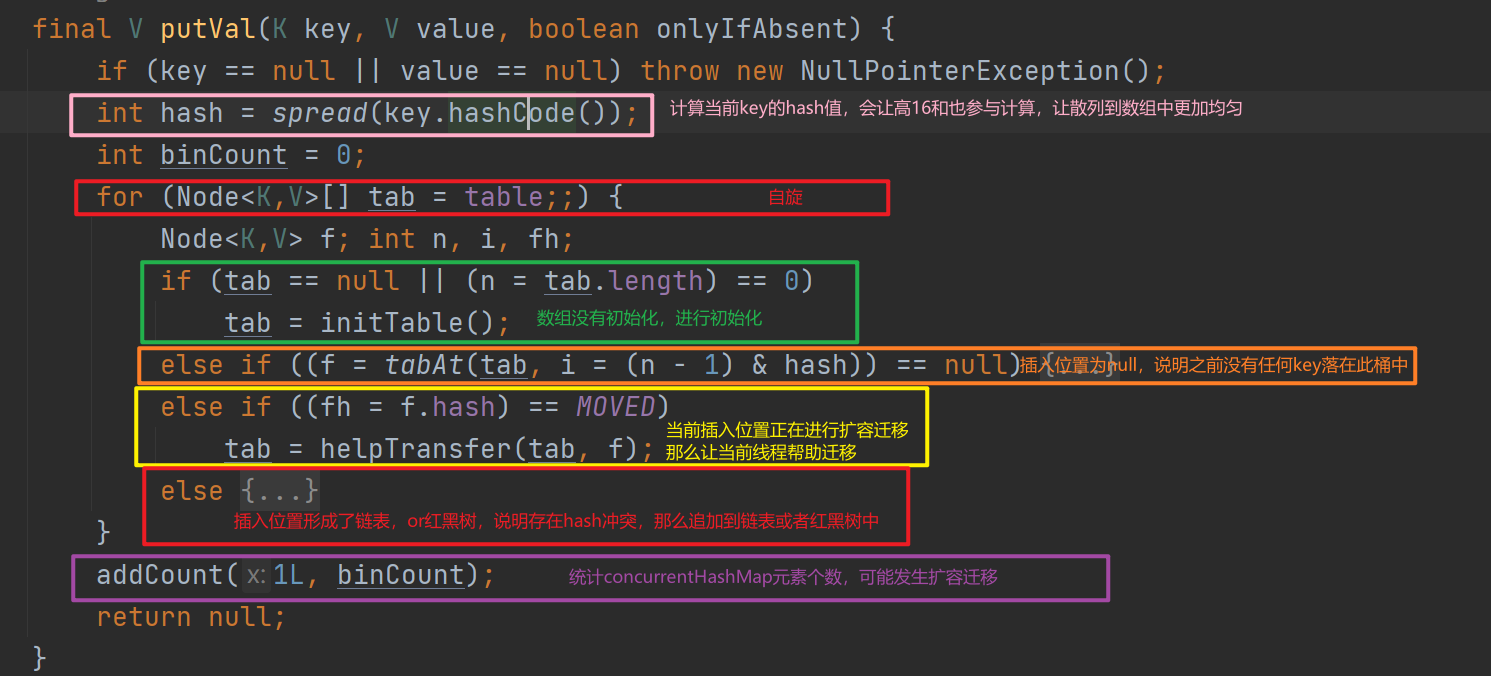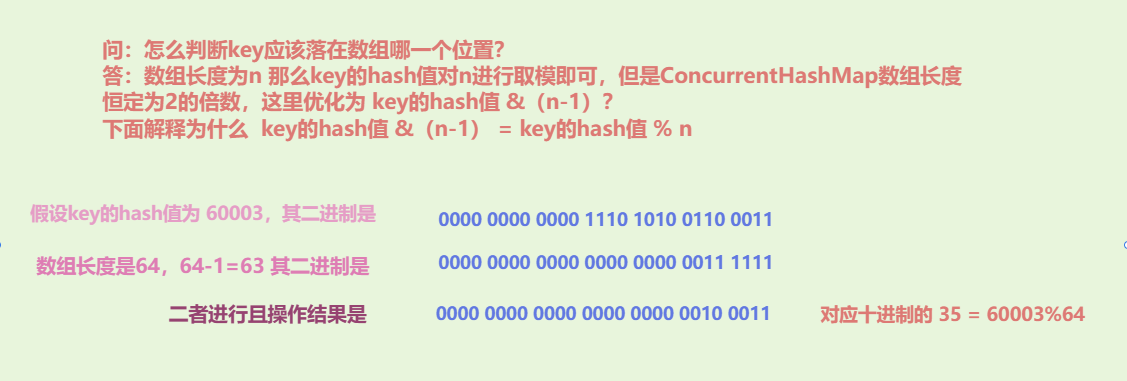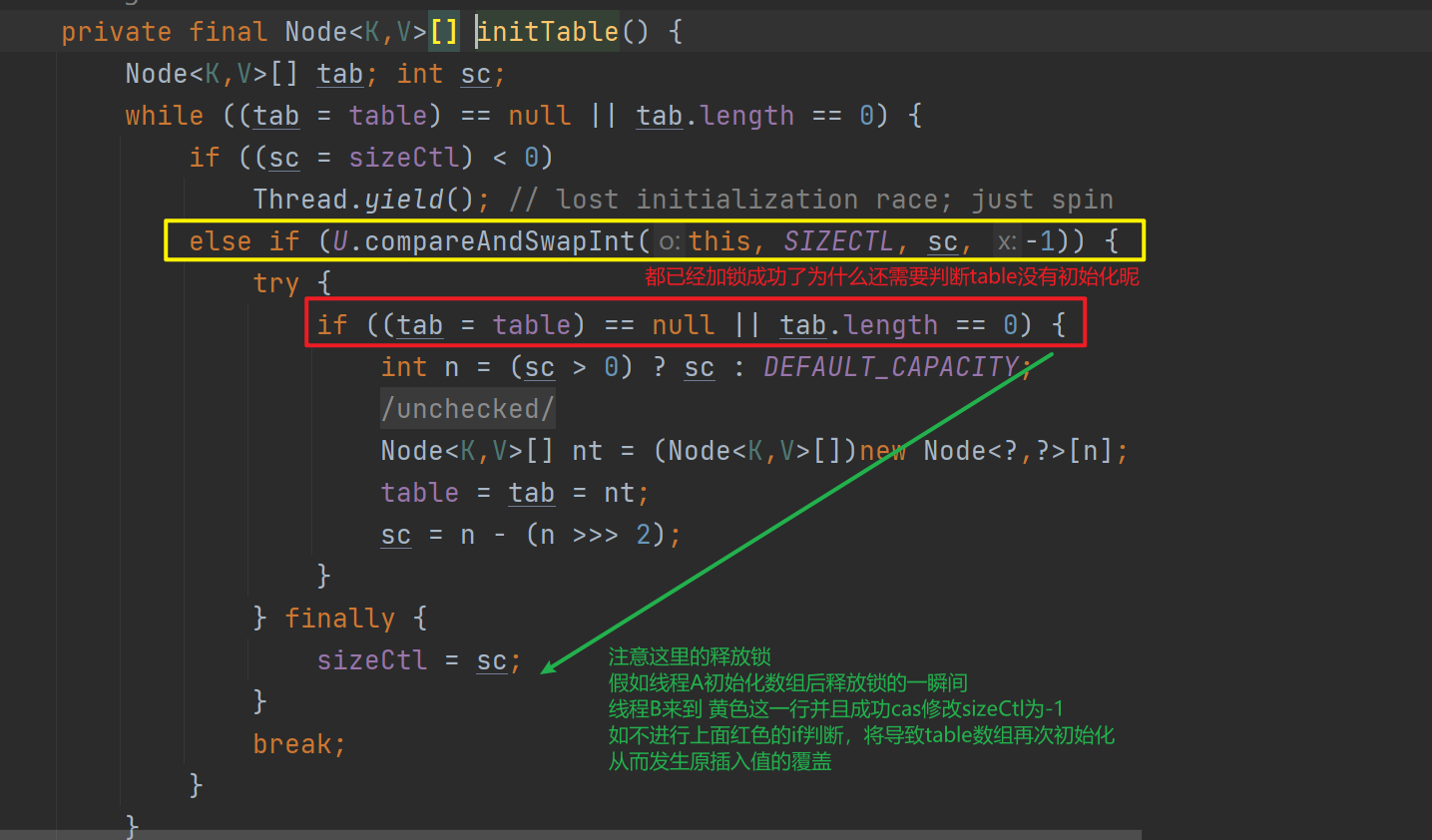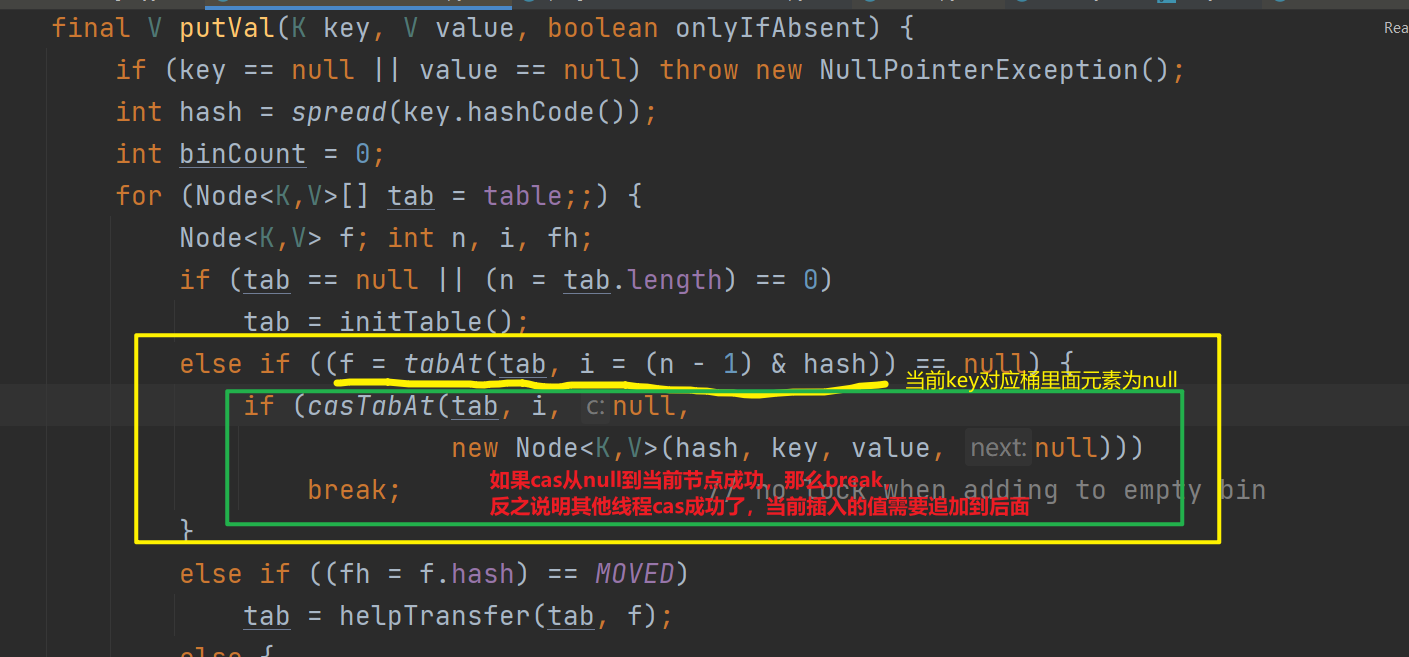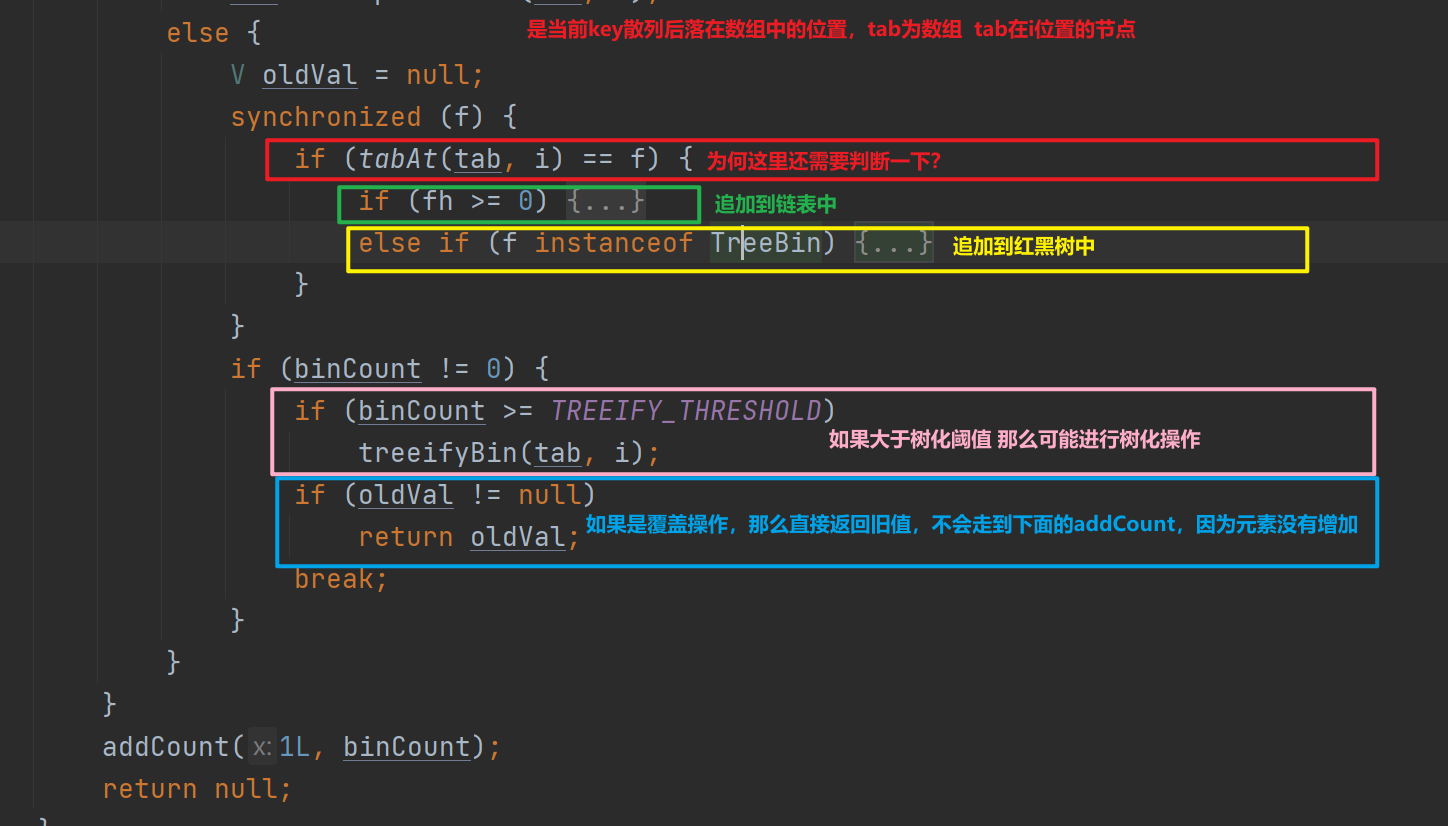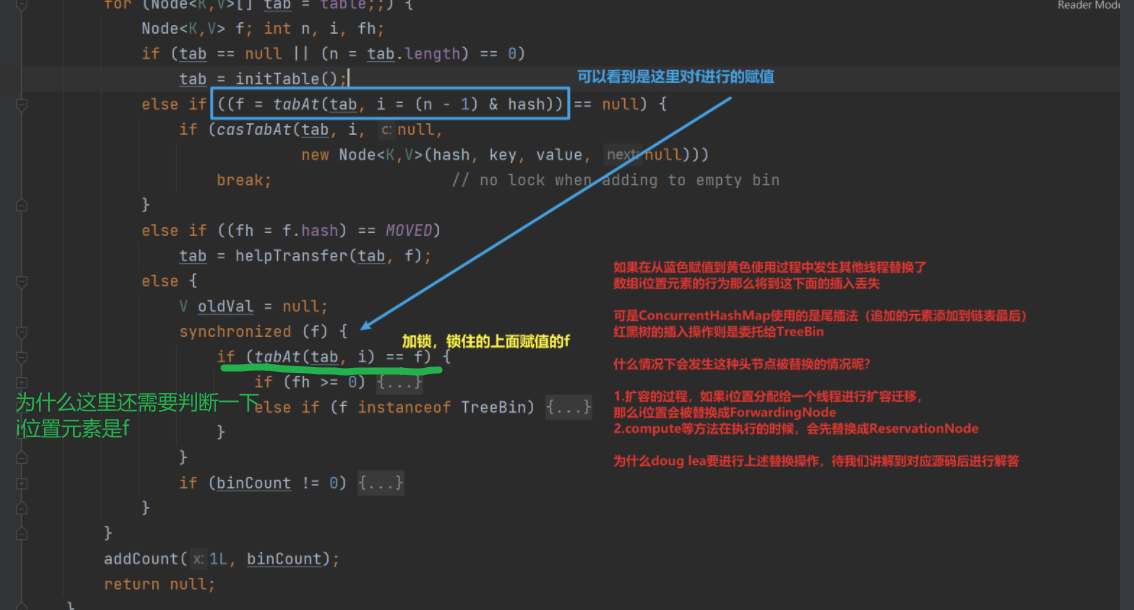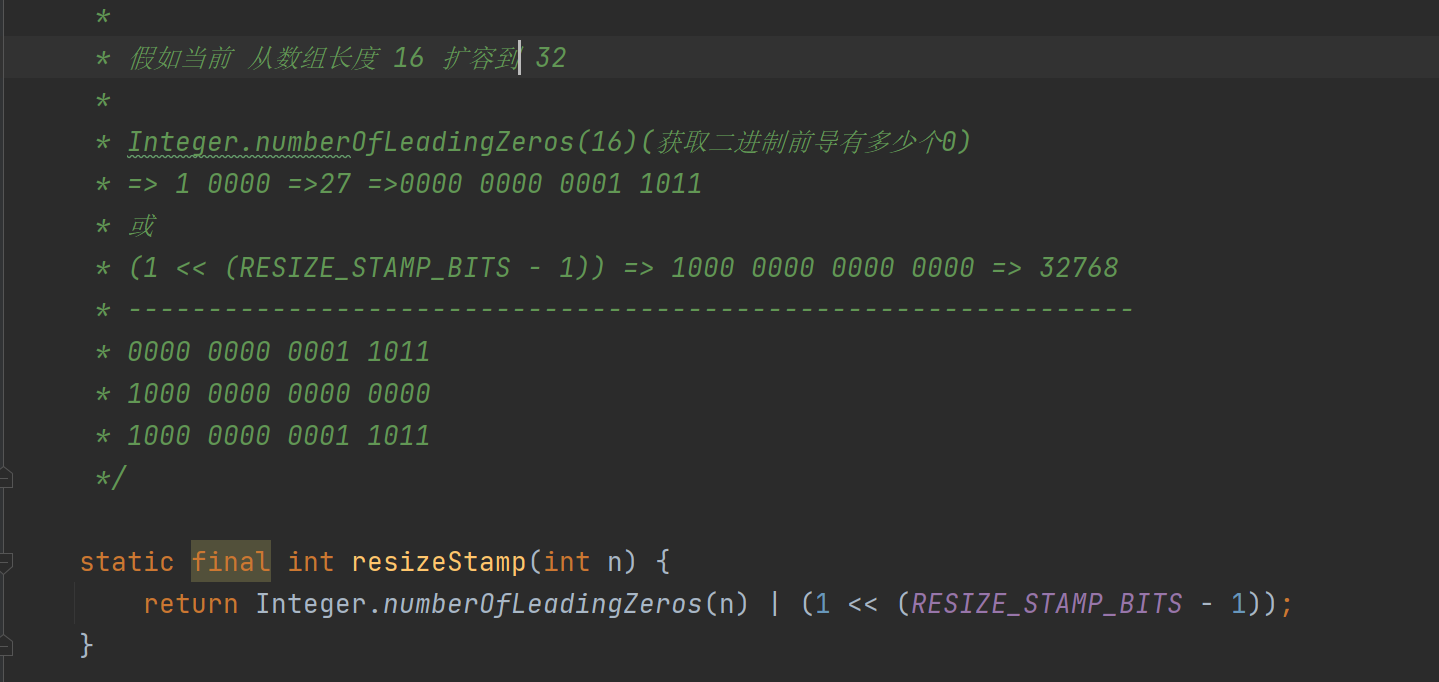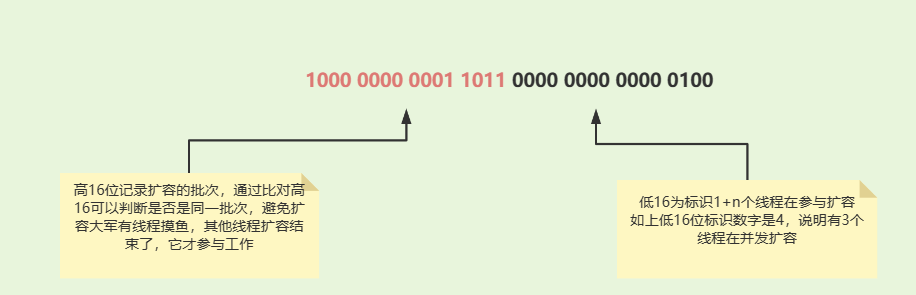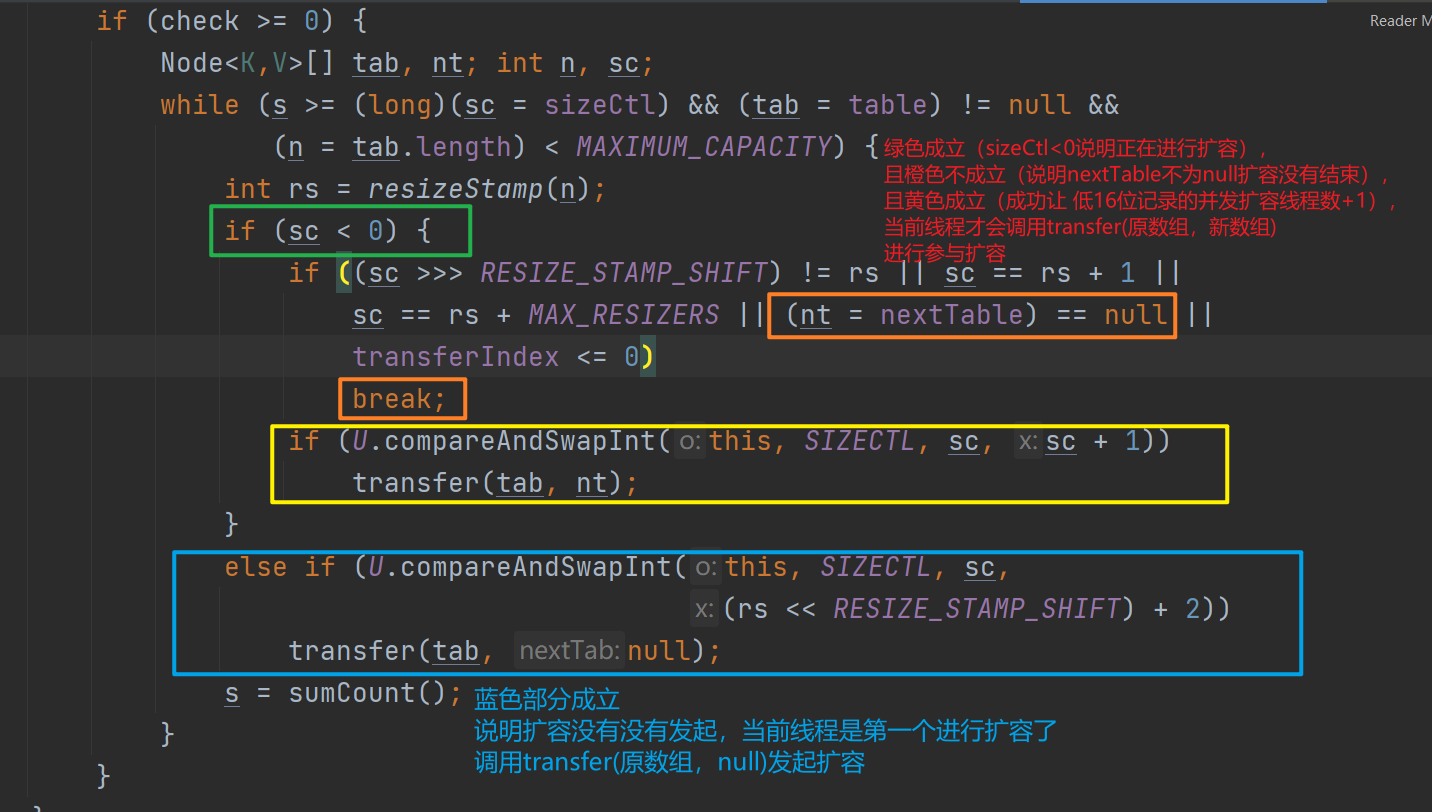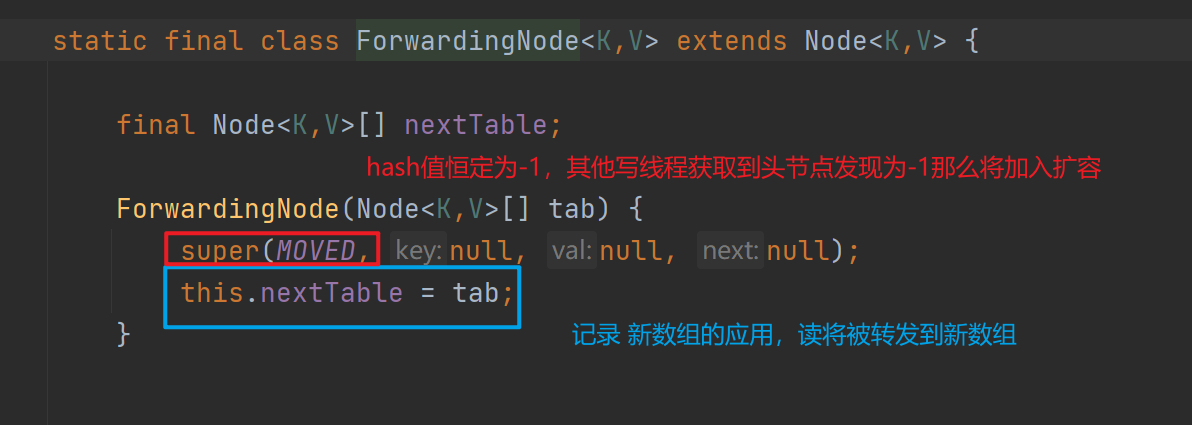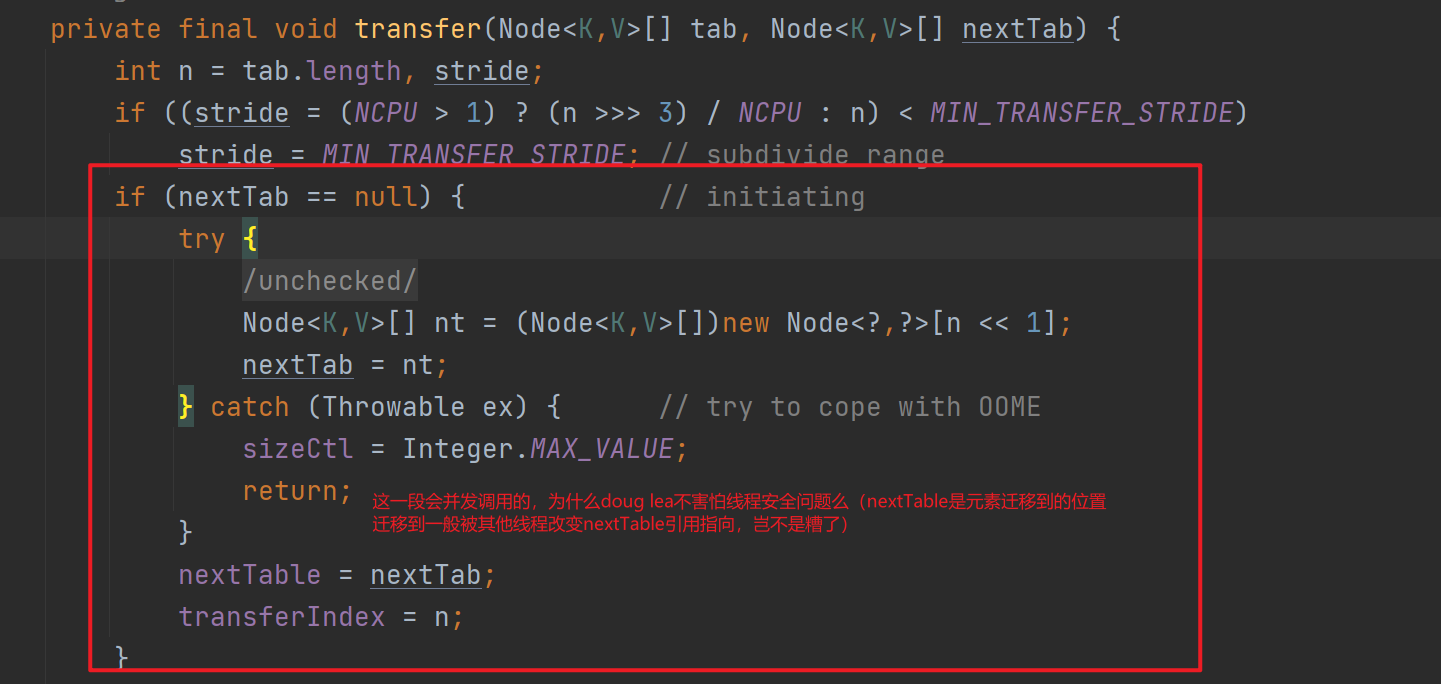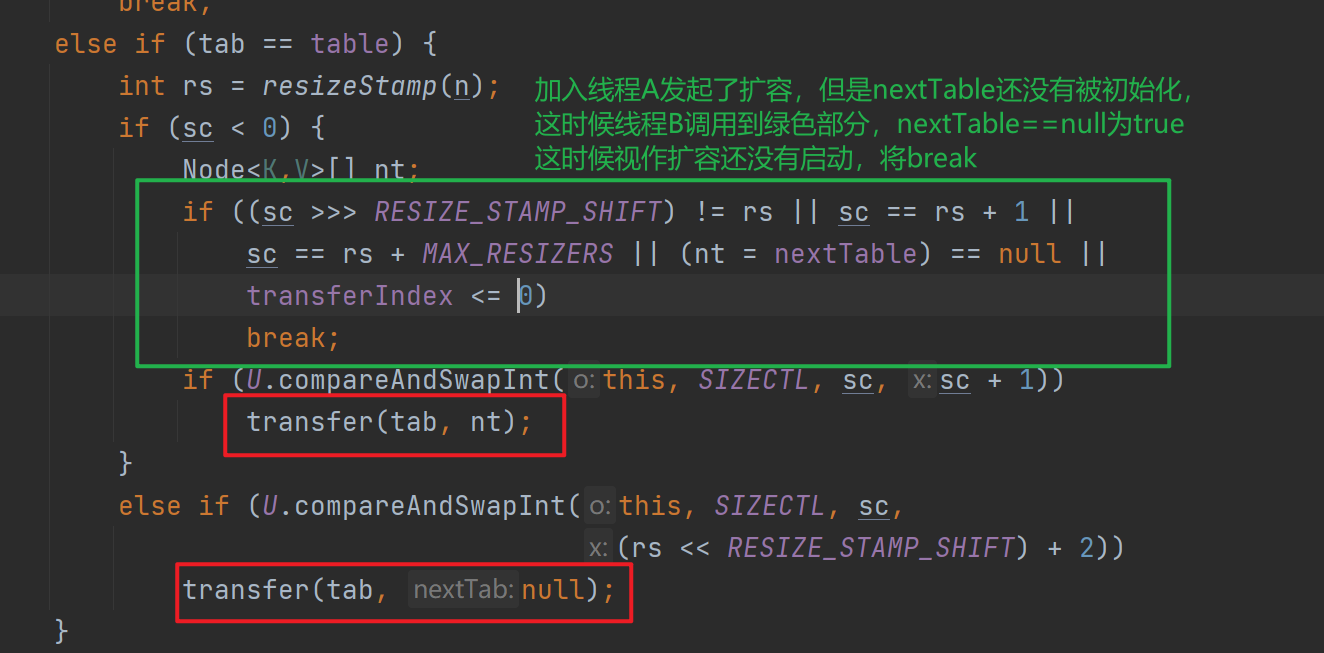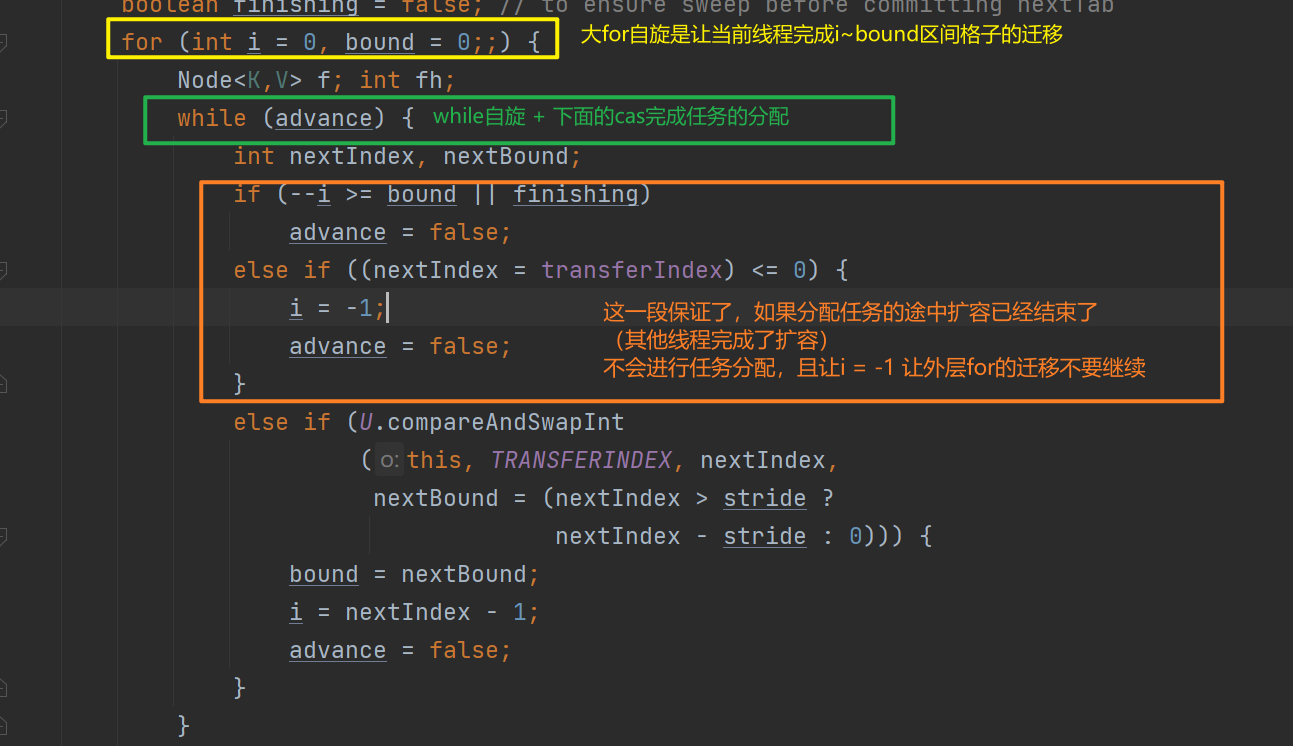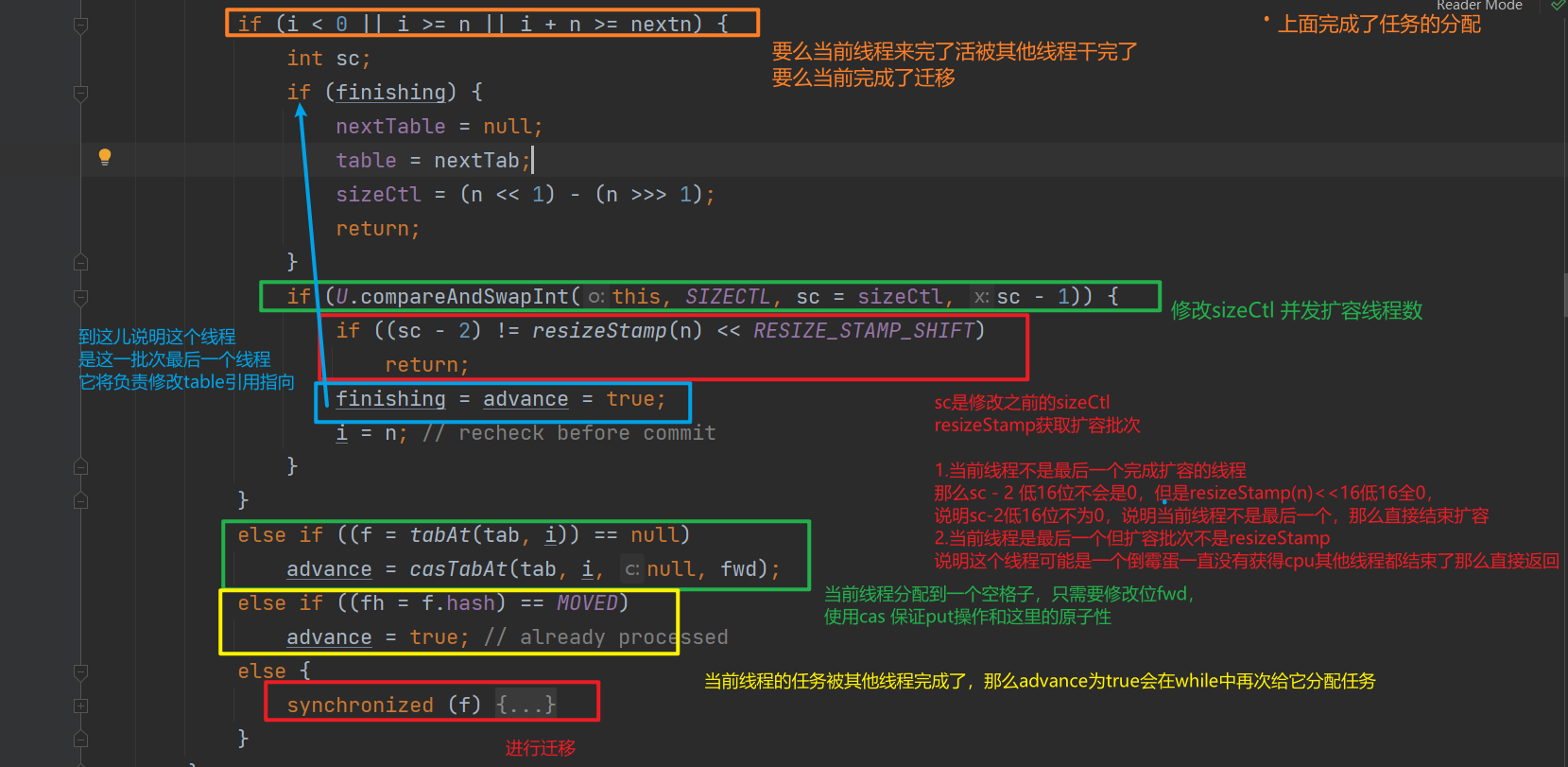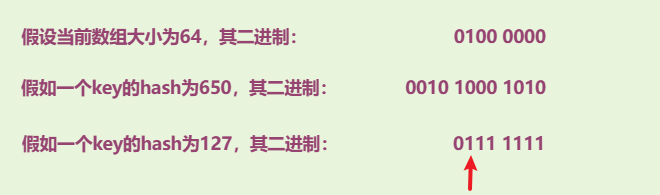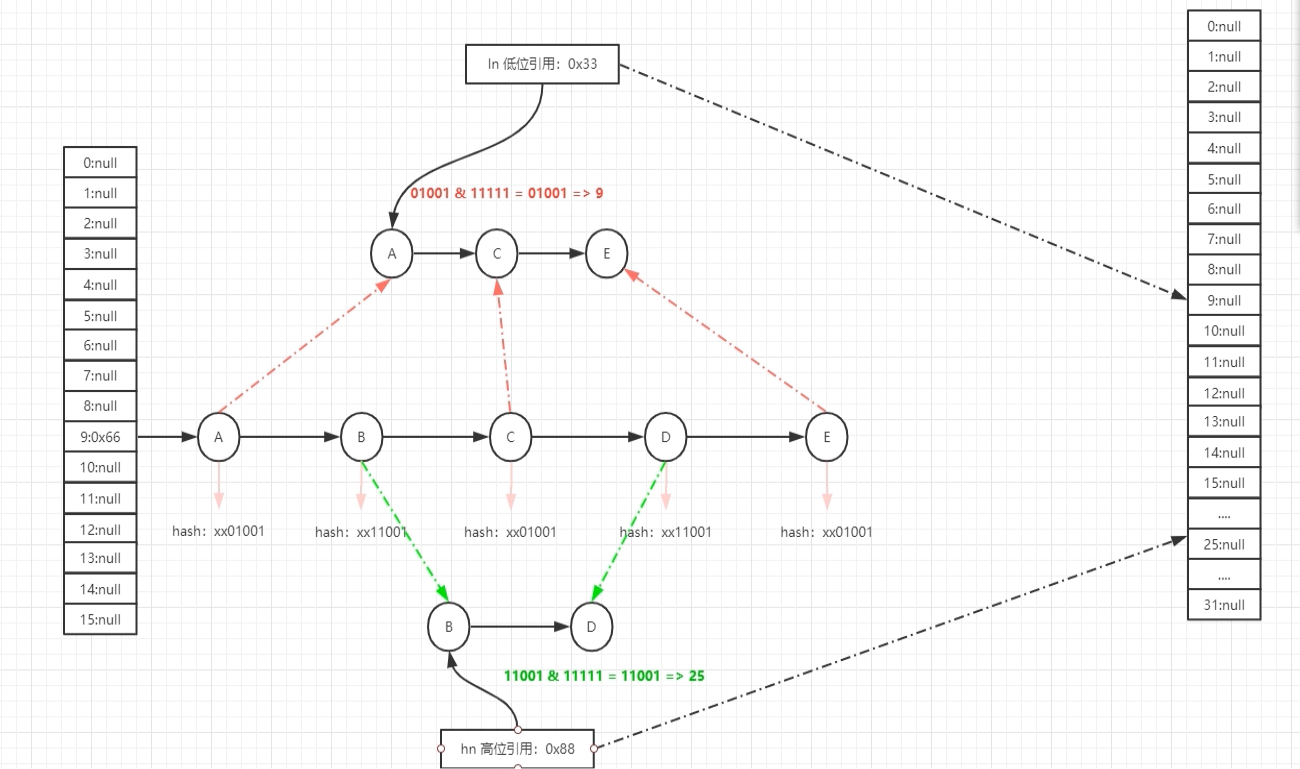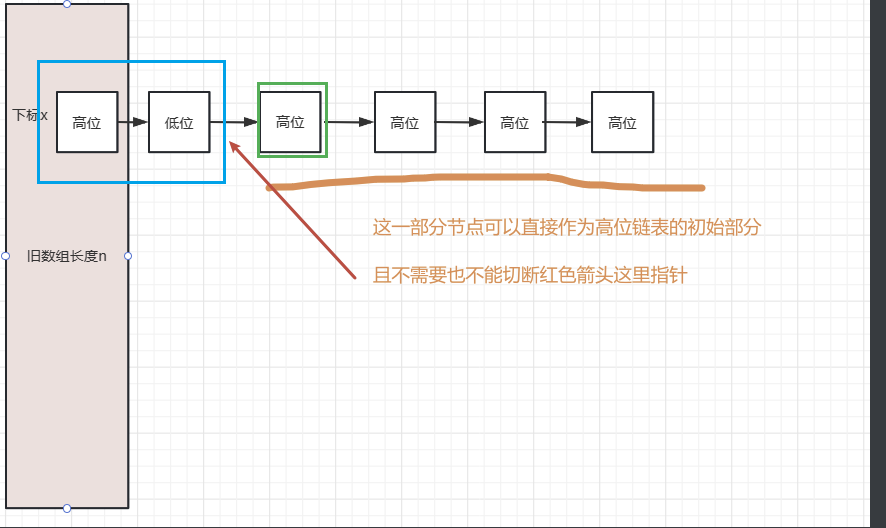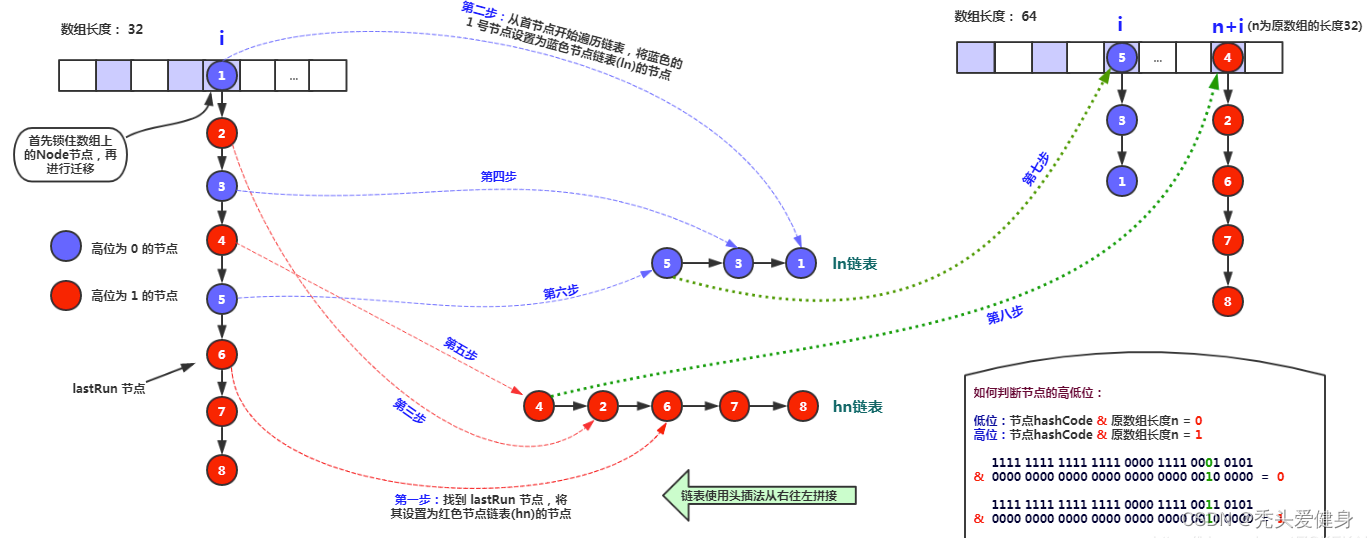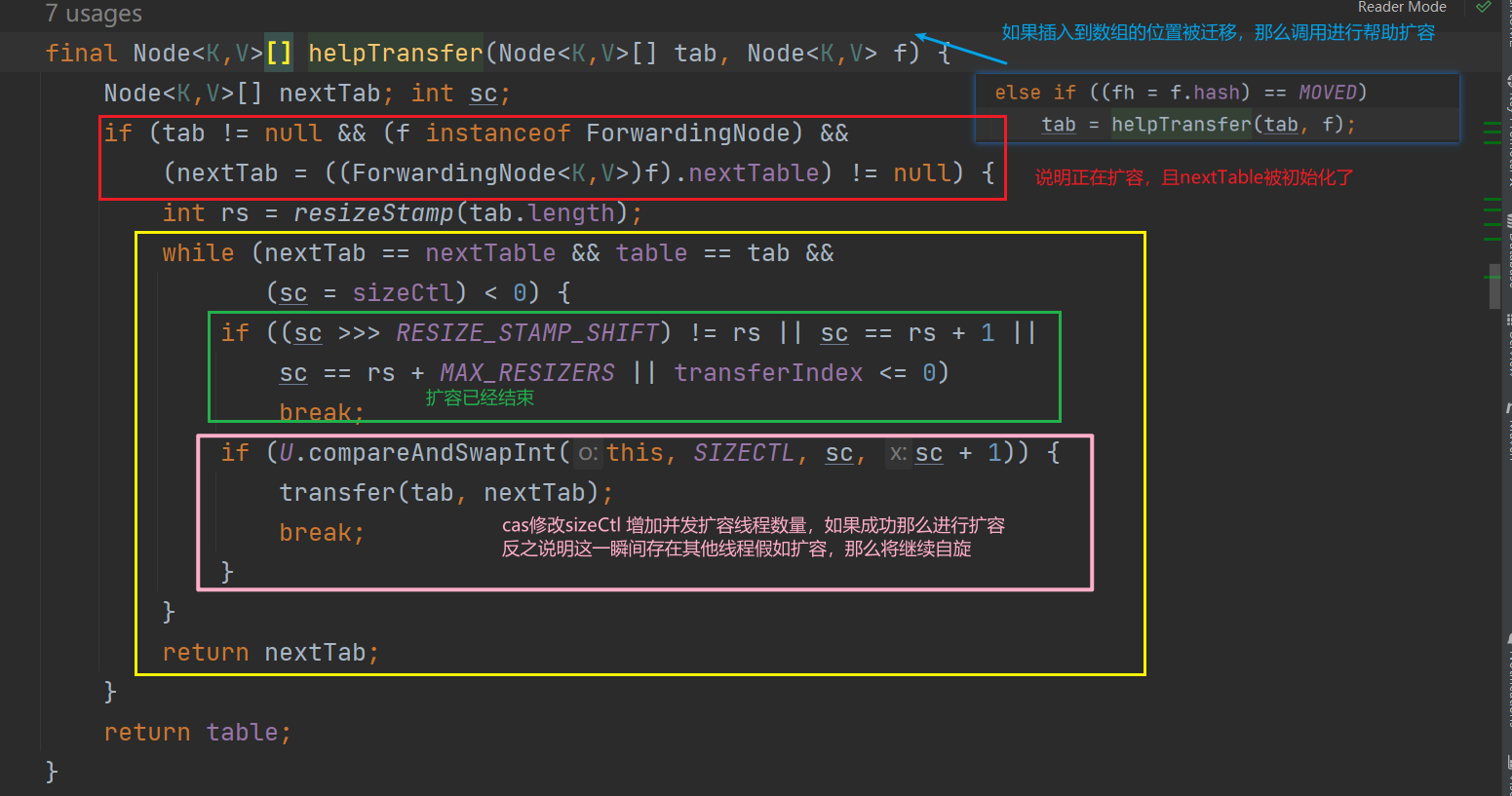CSS必知必会
CSS概念
css的使用是让网页具有统一美观的页面,css层叠样式表,简称样式表,文件后缀名.css
css的规则由两部分构成:选择器以及一条或者多条声明
选择器:通常是需要改变的HTML元素
声明:由一个属性和一个值组成,每个属性有一个值,属性和值使用类似key:value的形式(如下方h1就是选择器,color就是属性,
rebeccapurple
就是值,属性和值成为一条声明)
<!DOCTYPE html> <htmllang="en"> <head> <metacharset="UTF-8"> <metahttp-equiv="X-UA-Compatible"content="IE=edge"> <metaname="viewport"content="width=device-width, initial-scale=1.0"> <title>Document</title> <style>h1{color:rebeccapurple;font-size:10px; } </style> </head> <body> <h1>Welcome CSS</h1> </body> </html>
CSS的引入
行内样式:在需要改变的标签内使用style属性,让style属性包含任何css的属性
注:缺点是缺乏整体统一性,不利于维护
<h1style="background-color: blueviolet; font-size: 20px;">Welcome CSS</h1>
内部样式,在单个文档需要的特殊样式,如上方css概念中的例子,在文档头部使用style标签增加样式
注:可以让单个页面css代码具有统一性,但多个页面容易混乱
外部样式:当样式应用于多个页面,外部样式在每个需要使用的页面通过link标签链接到样式表。link标签在文档头部
建立一个
public.css
文件,写外部样式
p{
color: aquamarine;
font-size: 20px;
}<!DOCTYPE html> <htmllang="en"> <head> <metacharset="UTF-8"> <metahttp-equiv="X-UA-Compatible"content="IE=edge"> <metaname="viewport"content="width=device-width, initial-scale=1.0"> <title>Document</title> <linkrel="stylesheet"href="./public.css"> </head> <body> <p>产品</p> </body> </html>
选择器
全局选择器:优先级最低,一般做初始化样式
*{
color: blue;
}用通配符 *
元素选择器:选择页面所有相同类型标签,用于描述这些类型的共性,无论这个标签藏的多深都能被选择上
HTML文档中的p、div、img等等标签
p{
color: blue;
}类选择器:用圆点.来定义,针对相同类的标签,类名不能用数字开头,同一个标签可以使用多个类选择器,用空格隔开
<!DOCTYPE html> <htmllang="en"> <head> <metacharset="UTF-8"> <metahttp-equiv="X-UA-Compatible"content="IE=edge"> <metaname="viewport"content="width=device-width, initial-scale=1.0"> <title>Document</title> <style>.classone{color:red;font-size:30px; }.classtwo{background-color:black;height:100px; } </style> </head> <body> <h1class="classone classtwo">标题</h1> </body> </html>
ID选择器:针对特定id标签来使用,只能使用一次,用#来定义,不能用数字开头
<!DOCTYPE html> <htmllang="en"> <head> <metacharset="UTF-8"> <metahttp-equiv="X-UA-Compatible"content="IE=edge"> <metaname="viewport"content="width=device-width, initial-scale=1.0"> <title>Document</title> <style>#mytext{color:red; } </style> </head> <body> <pid="mytext">文本</p> </body> </html>
合并选择器:多个标签提取共同样式,减少重复代码
<!DOCTYPE html> <htmllang="en"> <head> <metacharset="UTF-8"> <metahttp-equiv="X-UA-Compatible"content="IE=edge"> <metaname="viewport"content="width=device-width, initial-scale=1.0"> <title>Document</title> <style>#mytext,.mytitle{color:red; }.mytitle{background-color:black; } </style> </head> <body> <pid="mytext">文本</p> <h1class="mytitle">标题</h1> </body> </html>
选择器优先级:行内样式 > ID选择器 > 类选择器 > 元素选择器
字体属性
包括颜色、大小、加粗、文字样式
颜色
<pstyle="color: red;">字体颜色</p> <pstyle="color: #fff000;">字体颜色</p> <pstyle="color: rgb(0,0,0);">字体颜色</p> <pstyle="color: rgba(0, 0, 0, 1);">字体颜色</p>
大小
<pstyle="color: red;font-size: 30px;">字体颜色</p>
粗细
数值范围100-900,400是默认值,700等同于
bold
<pstyle="font-weight: bold;">字体颜色</p> <pstyle="font-weight: bolder;">字体颜色</p> <pstyle="font-weight: lighter;">字体颜色</p> <pstyle="font-weight: 900;">字体颜色</p>
文字样式
<pstyle="font-style: normal;">字体颜色</p> <pstyle="font-style: italic;">字体颜色</p> <pstyle="font-family: 'Trebuchet MS', 'Lucida Sans Unicode', 'Lucida Grande', 'Lucida Sans', Arial, sans-serif;">字体颜色</p>
背景属性
| 属性 | 值 |
background-color |
背景颜色 |
background-image |
背景图片 |
background-positio |
图片位置 |
background-repeat |
图片填充 |
background-size |
图片大小 |
| 属性 | 值 |
| repeat | 默认值 |
| repeat-x | 水平方向平铺 |
| repeat-y | 垂直方向平铺 |
| no-repeat | 不平铺 |
background-size
:可以使用数值设置宽度和高度,也可以使用百分比,最常用的是两个值cover(保持图片横纵比将图片覆盖背景最小大小),contain(保持图片横纵比将图片覆盖背景最大大小)
<!DOCTYPE html> <htmllang="en"> <head> <metacharset="UTF-8"> <metahttp-equiv="X-UA-Compatible"content="IE=edge"> <metaname="viewport"content="width=device-width, initial-scale=1.0"> <title>Document</title> <style>.box1,.box2{width:600px;height:600px; }.box1{background-image:url(./u=1175012548\,1449685026&fm=253&fmt=auto&app=138&f=JPEG.webp);background-repeat:no-repeat;background-size:cover; }.box2{background-color:rebeccapurple;background-position:left top; } </style> </head> <body> <divclass="box1">背景1</div> <divclass="box2">背景2</div> </body> </html>
文本属性
文本对齐方式:居中、靠左、靠右
<h1style="text-align: center;">h1</h1> <h2style="text-align: left;">h2</h2> <h3style="text-align: right;">h3</h3>
文本添加下划线、上划线和删除线
<h1style="text-decoration: underline;">h1</h1> <h2style="text-decoration: overline;">h2</h2> <h3style="text-decoration: line-through;">h3</h3>
文本大小写
<h1style="text-transform: capitalize;">h1</h1> <h2style="text-transform: uppercase;">h2</h2> <h3style="text-transform: lowercase;">h3</h3>
首行文本缩进
<h1style="text-transform: capitalize; text-indent: 100px;">h1</h1>
表格边框、颜色、边框折叠
<!DOCTYPE html> <htmllang="en"> <head> <metacharset="UTF-8"> <metahttp-equiv="X-UA-Compatible"content="IE=edge"> <metaname="viewport"content="width=device-width, initial-scale=1.0"> <title>Document</title> <style>table,td{border:1px solid red; }table{border-collapse:collapse<!-- 折叠边框 -->;padding:20px; } </style> </head> <body> <table> <tr> <td>单元格</td> <td>单元格</td> <td>单元格</td> </tr> <tr> <td>单元格</td> <td>单元格</td> <td>单元格</td> </tr> <tr> <td>单元格</td> <td>单元格</td> <td>单元格</td> </tr> </table> </body> </html>
关系选择器
后代选择器:所有所有被A包含的B元素,用空格分开A B{ }
<!DOCTYPE html> <htmllang="en"> <head> <metacharset="UTF-8"> <metahttp-equiv="X-UA-Compatible"content="IE=edge"> <metaname="viewport"content="width=device-width, initial-scale=1.0"> <title>Document</title> <style>ul li{color:#fff000; } </style> </head> <body> <ul> <li>A</li> <li>B</li> </ul> </body> </html>
子代选择器:只对所有A标签的直接子标签B起作用,A>B{ }
<!DOCTYPE html> <htmllang="en"> <head> <metacharset="UTF-8"> <metahttp-equiv="X-UA-Compatible"content="IE=edge"> <metaname="viewport"content="width=device-width, initial-scale=1.0"> <title>Document</title> <style>div>span{color:#fff000; } </style> </head> <body> <div> <span>A</span> <h1><span>B</span></h1> <span>C</span> </div> </body> </html>
相邻兄弟选择器:选择紧跟A标签后的B元素,选择向下相邻的第一个兄弟元素, A+B{ }
<!DOCTYPE html> <htmllang="en"> <head> <metacharset="UTF-8"> <metahttp-equiv="X-UA-Compatible"content="IE=edge"> <metaname="viewport"content="width=device-width, initial-scale=1.0"> <title>Document</title> <style>span+p{color:#fff000; } </style> </head> <body> <div> <span>A</span> <p>B</p> <p>C</p> </div> </body> </html>
通用兄弟选择器:选择A之后的所有兄弟元素B作用多个,A~B{ }
<!DOCTYPE html> <htmllang="en"> <head> <metacharset="UTF-8"> <metahttp-equiv="X-UA-Compatible"content="IE=edge"> <metaname="viewport"content="width=device-width, initial-scale=1.0"> <title>Document</title> <style>span~p{color:#fff000; } </style> </head> <body> <div> <span>A</span> <p>B</p> <p>C</p> </div> </body> </html>
盒子模型
css的盒子包括外边距(margin),边框(border),内边距(padding),实际内容(content)
<!DOCTYPE html> <htmllang="en"> <head> <metacharset="UTF-8"> <metahttp-equiv="X-UA-Compatible"content="IE=edge"> <metaname="viewport"content="width=device-width, initial-scale=1.0"> <title>Document</title> <style>div{width:100px;height:100px;background-color:yellow;padding:50px 10px;border:5px solid red;margin:80px; } </style> </head> <body> <div>content</div> </body> </html>
弹性盒子模型
弹性盒子是由弹性容器和弹性子元素组成,弹性容器通过设置display属性值为flex来定义弹性容器,弹性盒子只对弹性子元素生效
通过flex-direction来设置子元素在容器中的位置(默认水平排列)row左对齐;row-reverse翻转右对齐;column纵向排列;column-reverse翻转纵向排列
子元素可以通过flex来分配空间
<!DOCTYPE html> <htmllang="en"> <head> <metacharset="UTF-8"> <metahttp-equiv="X-UA-Compatible"content="IE=edge"> <metaname="viewport"content="width=device-width, initial-scale=1.0"> <title>Document</title> <style>.container{width:500px;height:500px;background-color:black;display:flex;justify-content:center;align-items:center; }.box1,.box2,.box3{width:100px;height:100px; }.box1{background-color:red;flex:10%; }.box2{background-color:yellow;flex:30%; }.box3{background-color:blue;flex:60%; } </style> </head> <body> <divclass="container"> <divclass="box1"></div> <divclass="box2"></div> <divclass="box3"></div> </div> </body> </html>
浮动
增加一个浮层来放置内容
| float的值 | 值描述 |
| left | 向左浮动 |
| right | 向右浮动 |
浮动以后相当于在页面增加一个浮层来放置内容
<!DOCTYPE html> <htmllang="en"> <head> <metacharset="UTF-8"> <metahttp-equiv="X-UA-Compatible"content="IE=edge"> <metaname="viewport"content="width=device-width, initial-scale=1.0"> <title>Document</title> <style>.box1{width:100px;height:100px;background-color:red;float:left; }.box2{width:200px;height:200px;background-color:yellow; } </style> </head> <body> <divclass="box1"></div> <divclass="box2"></div> </body> </html>
清除浮动
浮动元素会造成父元素高度塌陷,如下方例子,不设置父元素的高度,浮动就无法把父元素撑起来
<!DOCTYPE html> <htmllang="en"> <head> <metacharset="UTF-8"> <metahttp-equiv="X-UA-Compatible"content="IE=edge"> <metaname="viewport"content="width=device-width, initial-scale=1.0"> <title>Document</title> <style>.box1{width:200px;background-color:red; }.box2{width:100px;height:100px;background-color:yellow;float:left; } </style> </head> <body> <divclass="box1"> <divclass="box2"></div> </div> </body> </html>
解决方案可以设置父元素的高度,也可以通过清除浮动,通过在父标签加overflow:fidden
.box1{
width: 200px;
background-color: red;
overflow: hidden;
clear: both;
}除了造成父元素塌陷,同样也会影响后续元素,例子如下,我们同样无法看到box3,因为被浮动的box2遮挡
<!DOCTYPE html> <htmllang="en"> <head> <metacharset="UTF-8"> <metahttp-equiv="X-UA-Compatible"content="IE=edge"> <metaname="viewport"content="width=device-width, initial-scale=1.0"> <title>Document</title> <style>.box1{width:200px;background-color:red;overflow:hidden;clear:both; }.box2{width:100px;height:100px;background-color:yellow;float:left; }.box3{width:100px;height:100px;background-color:black; } </style> </head> <body> <divclass="box1"> <divclass="box2"></div> <divclass="box3"></div> </div> </body> </html>
解决方法就是,在需要处理的地方加上clear:both
.box3{
width: 100px;
height: 100px;
background-color: black;
clear: both;
}定位
| position的值 | 值描述 |
| relative | 相对定位 |
| absolute | 绝对定位 |
| fixed | 固定定位 |
设置后可以通过left、top、right、bottom来调整,每用一个position就会增加一个浮层:
固定定位是不会随着页面移动变动位置的,永远在固定位置
相对定位和绝对定位是根据具有定位的父元素进行定位的,如果父级没有定位就会根据页面来定位
相对定位是不脱离文档流的,绝对定位和固定定位都是脱离文档流的
<!DOCTYPE html> <htmllang="en"> <head> <metacharset="UTF-8"> <metahttp-equiv="X-UA-Compatible"content="IE=edge"> <metaname="viewport"content="width=device-width, initial-scale=1.0"> <title>Document</title> <style>div{width:100px;height:100px;background-color:red;position:relative;left:100px;top:100px; }.box1{width:100px;height:100px;background-color:black;position:absolute;left:100px;top:300px; } </style> </head> <body> <div></div> <divclass="box1"></div> </body> </html>
调整位置顺序通过z-index,如下方例子,原本是黑色遮盖红色,如果想调整为红色在上,只需要增加z-index
<!DOCTYPE html> <htmllang="en"> <head> <metacharset="UTF-8"> <metahttp-equiv="X-UA-Compatible"content="IE=edge"> <metaname="viewport"content="width=device-width, initial-scale=1.0"> <title>Document</title> <style>div{width:100px;height:100px;background-color:red;position:relative;left:100px;top:100px; }.box1{width:100px;height:100px;background-color:black;position:absolute;left:100px;top:100px; } </style> </head> <body> <div></div> <divclass="box1"></div> </body> </html>
z-index大的值在上方
div{
width: 100px;
height: 100px;
background-color: red;
position: relative;
left: 100px;
top: 100px;
z-index: 2;
}
.box1{
width: 100px;
height: 100px;
background-color: black;
position: absolute;
left: 100px;
top: 100px;
z-index: 1;
}